Genie Timeline Home 10 是一款简单易用的文件备份工具,它能够备份指定文件,并通过时间线的方式,随时还原文件,非常适合备份常用文件夹,比如桌面。@Appinn
![Genie Timeline Home 10 - 桌面文件备份系统,再也不怕数据丢失了[Windows] 1 Genie Timeline Home 10 - 桌面文件备份系统,再也不怕数据丢失了[Windows]](https://static2.appinn.com/images/202204/genie-timeline-home-10.jpg)
在问题频道有同学求推荐好用的电脑桌面整理软件,没想到 @dog 同学给出了比较意外的解决方案:
桌面的内容整理方面,个人认为怎么高效怎么来。我主要想推荐一个对桌面进行时空管理的软件:Genie Timeline Home 10,可以对桌面的变动进行自动备份。
如此一来,桌面的内容,不确定能不能删的,都可以立马删掉,需要的时候,再去过去取回来。桌面内容一旦少下来,自然就便于整理啦!
这个思路真是…妙。
桌面就是用来堆文件的,不然要柜子干嘛?
怎么说呢,青小蛙见过太多的海量文件桌,包括青小蛙自己,都是满了清理一次,为什么要整理呢,就放着呗 😂
于是去探究了一下 Genie Timeline Home 10,这货还是款商业软件,卖 39 刀,先别走!
Genie Timeline Home 10
青小蛙也就是随手一搜,居然发现它常年限免,赠送序列号,所以,试试呗,又不花钱。
在安装下载(序列号邮件中有下载链接),并输入获赠的序列号之后,就开始了备份之路:
![Genie Timeline Home 10 - 桌面文件备份系统,再也不怕数据丢失了[Windows] 2 Genie Timeline Home 10 - 桌面文件备份系统,再也不怕数据丢失了[Windows] 1](https://www.appinn.com/wp-content/uploads/2022/04/Screen-Appinn2022-04-15-14.17.33.jpg)
三步走:选择备份文件夹 > 选择需要备份的内容 > 设置备份选项。
对于普通用户来说,最担心的无非就是系统崩溃导致桌面文件丢失,所以将备份文件夹设置为非系统盘,或者 NAS 中是最好的选择。
![Genie Timeline Home 10 - 桌面文件备份系统,再也不怕数据丢失了[Windows] 3 Genie Timeline Home 10 - 桌面文件备份系统,再也不怕数据丢失了[Windows] 2](https://www.appinn.com/wp-content/uploads/2022/04/Screen-Appinn2022-04-15-14.31.02.jpg)
推荐只选 Desktop 备份就好,反正所有文件都在这 😂 如果要自定义,则去 My Computer 里勾选,后期还支持筛选不需要备份的文件类型。
然后就开始在后台自动备份了。并且它会自动扫描文件变动,自动决定备份频率,小文件要比大文件备份频繁一些。
文件恢复
从 Genie Timeline Home 10 的名称中就可以看到一个明显的时间线功能,所以集成到文件管理器之后,就是这样的:
![Genie Timeline Home 10 - 桌面文件备份系统,再也不怕数据丢失了[Windows] 4 Genie Timeline Home 10 - 桌面文件备份系统,再也不怕数据丢失了[Windows] 3](https://www.appinn.com/wp-content/uploads/2022/04/Screen-Appinn2022-04-15-14.22.56.jpg)
注意文件图标上方的工具条,上面的小点,一个点就是一个时间点,可以非常方便的寻找到曾经的文件。
文件历史版本管理功能
可以设置保存 30 天或者更久的文件版本,或者仅限制备份尺寸,比如 100G 而无限量保存版本,也可以让 Genie Timeline Home 10 自动管理,仅保存最近一个版本。
灾难恢复
有一个免费的灾难恢复启动盘工具,需要提前制作,以备在系统崩溃的情况下提取数据,当然如果数据保存在第三方就无所谓了。数据是明文备份,加密选项在官方文档中出现,但未在软件中见到。
总之这是一款使用逻辑非常简单的备份工具,除了英文界面以外 🤷♂️ 不知道有没有爱好者做个汉化,哪怕图文教程也行。
最后,祝大家在桌面的文件都不丢,包括实体桌面上的。
原文:https://www.appinn.com/genie-timeline-home-10/

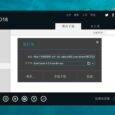
![Pet - 让双手完全不离开键盘,就能移动鼠标、移动光标,取代鼠标的快捷效率工具[Windows] 7 Pet - 让双手完全不离开键盘,就能移动鼠标、移动光标,取代鼠标的快捷效率工具[Windows] 6](https://www.appinn.com/wp-content/uploads/2020/01/pet.jpgo_-115x115.jpg)
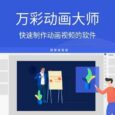
任务栏都要精简的我,桌面空无一物
不堆东西的桌面是没有灵魂的
10多年前开始开机就是浏览器平铺 桌面就是只有壁纸了
找软件基本就是开始的菜单 真想看桌面也就是在任务栏的开个桌面工具栏然后拉到最小
这个和OneDrive的桌面备份相比如何呢,还是说它只是做了个本地的备份进行版本控制?
本地和网络服务啊
syncbackfree 无敌。
免费版本实现不了的。文件发生变动就同步是 SyncbackPro 功能。
桌面空无一物+1,双屏都要拿来显示软件,寸土寸金容不下诸多图标和花俏不实用的Dock。
本机定位放在在Clover/ExplorerMax的书签中,网络定位放在收藏夹/ITab上,等于是自己的思维导图,怎么容许凌乱?
这个标题有点误导啊。这就是一个文件备份。亮点就是有历史版本。不只是桌面啊
和前面几位一样,我桌面也是空空如也,非常干净。打开电脑就是TC、浏览器和工作软件霸占屏幕,文件管理都在强大的TC中完成,各种文件存放时都认真分类。看到同事乱堆在桌面的文件就难受,我的文件哪怕出差、休假时他们要开我电脑找文件,我也能准确说出应该在哪个盘、哪个文件夹下哪个子文件夹中,文件名都是认真起的、包含必要信息的,搜索也容易。而我前面同事的电脑经常找个文件翻半天,叫他搜索他文件名都记不清了……
我是中国人,我爱中国!
我的桌面是空的, 因为只要我在用电脑, 就看不到桌面, 所以从来不在桌面上放任何东西
我的桌面有东西,但我是双击隐藏,就会啥也没有了!哈哈!
这个东西明显是文件夹备份,不只是桌面备份。我的桌面一直是空空如也,放了一个文件夹的快捷方式,真有几个文件临时放到桌面上,稍等下来就分类,如果不好分类,就拖到这个快捷方式里。管理文件就用库,常用的东西一点开库就很快达到。